win10遇到0x80070005错误代码怎么解决 win10发生错误代码0x80070005解决方法
更新时间:2022-12-31 11:16:00作者:mei
近期,一些用户在使用win10电脑时遇到0x80070005错误代码的提示,然后系统就运行不了,这让很多用户感到困惑,虽然重装系统可以解决,但步骤繁琐,有什么简单方法解决?下面教程介绍win10发生错误代码0x80070005解决方法。
推荐:win10旗舰版系统
1、首先右键点击左下角“开始”,然后选择“运行”。
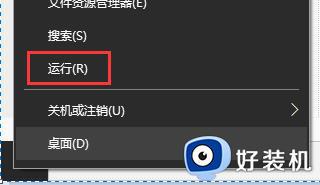
2、之后在输入栏中输入“gpedit.msc”按下回车打开组策略编辑器。
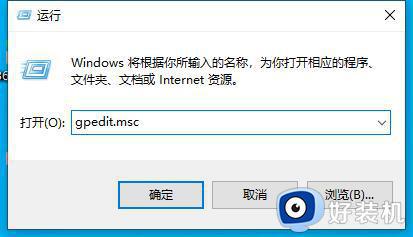
3、依次打开“计算机配置Windows设置安全设置本地策略”,在其中找到并进入“安全选项”。
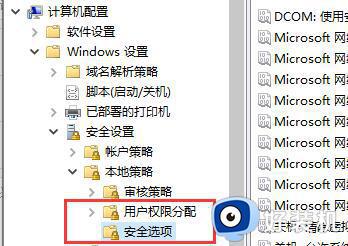
4、然后右击打开“账户:使用空密码的本地账户只允许进行控制台登录”。
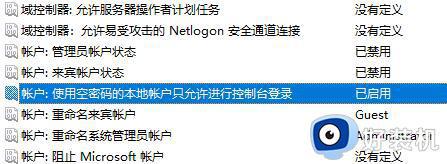
5、然后点击“已启用”并点击下方“确定”保存设置,就能成功恢复了。
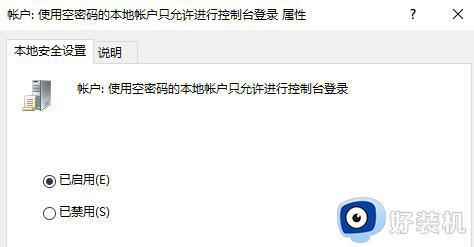
上述就是win10电脑发生错误代码0x80070005的解决方法,设置步骤简单,不用重装系统,希望可以帮助到大家。
win10遇到0x80070005错误代码怎么解决 win10发生错误代码0x80070005解决方法相关教程
- 0x80070005错误代码win10如何解决 win10错误代码0x80070005解决方案
- win10商店下载应用错误0x80070005解决方法
- 0x800701b1错误代码怎么解决 win10错误代码0x800701B1解决方法
- win10如何解决0x80070002错误代码 win10发生错误代码0x80070002的解决教程
- 0x800f0982错误无法更新系统怎么办win10 win10更新错误代码0x800f0982怎么解决
- win10错误代码0x80131500的解决方法 win10弹出0x80131500怎么办
- win10蓝屏错误代码0x000000c2怎么回事 解决win10蓝屏错误代码0x000000c2的方法
- 0x80070643错误代码怎么解决win10 win10更新出现0x80070643错误解决方法
- win10提示0x80131500错误代码如何解决 win10提示0x80131500错误代码两种解决方法
- win10蓝屏CRITICAL_STRUCTURE_CORRUPTION两种解决方法
- win10拼音打字没有预选框怎么办 win10微软拼音打字没有选字框修复方法
- win10你的电脑不能投影到其他屏幕怎么回事 win10电脑提示你的电脑不能投影到其他屏幕如何处理
- win10任务栏没反应怎么办 win10任务栏无响应如何修复
- win10频繁断网重启才能连上怎么回事?win10老是断网需重启如何解决
- win10批量卸载字体的步骤 win10如何批量卸载字体
- win10配置在哪里看 win10配置怎么看
win10教程推荐
- 1 win10亮度调节失效怎么办 win10亮度调节没有反应处理方法
- 2 win10屏幕分辨率被锁定了怎么解除 win10电脑屏幕分辨率被锁定解决方法
- 3 win10怎么看电脑配置和型号 电脑windows10在哪里看配置
- 4 win10内存16g可用8g怎么办 win10内存16g显示只有8g可用完美解决方法
- 5 win10的ipv4怎么设置地址 win10如何设置ipv4地址
- 6 苹果电脑双系统win10启动不了怎么办 苹果双系统进不去win10系统处理方法
- 7 win10更换系统盘如何设置 win10电脑怎么更换系统盘
- 8 win10输入法没了语言栏也消失了怎么回事 win10输入法语言栏不见了如何解决
- 9 win10资源管理器卡死无响应怎么办 win10资源管理器未响应死机处理方法
- 10 win10没有自带游戏怎么办 win10系统自带游戏隐藏了的解决办法
